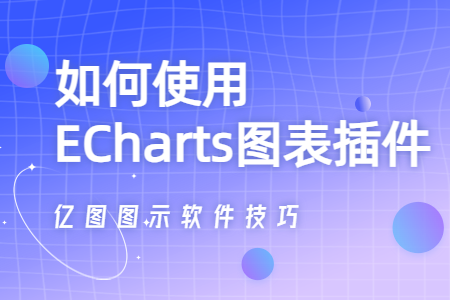而亿图图示作为一款强大的绘图利器,其内置的Pixabay图片插件为这一问题提供了解决方案。本文将详细介绍如何在亿图图示中使用Pixabay图片插件,以便你能顺利融合插件功能,让设计更上一层楼。
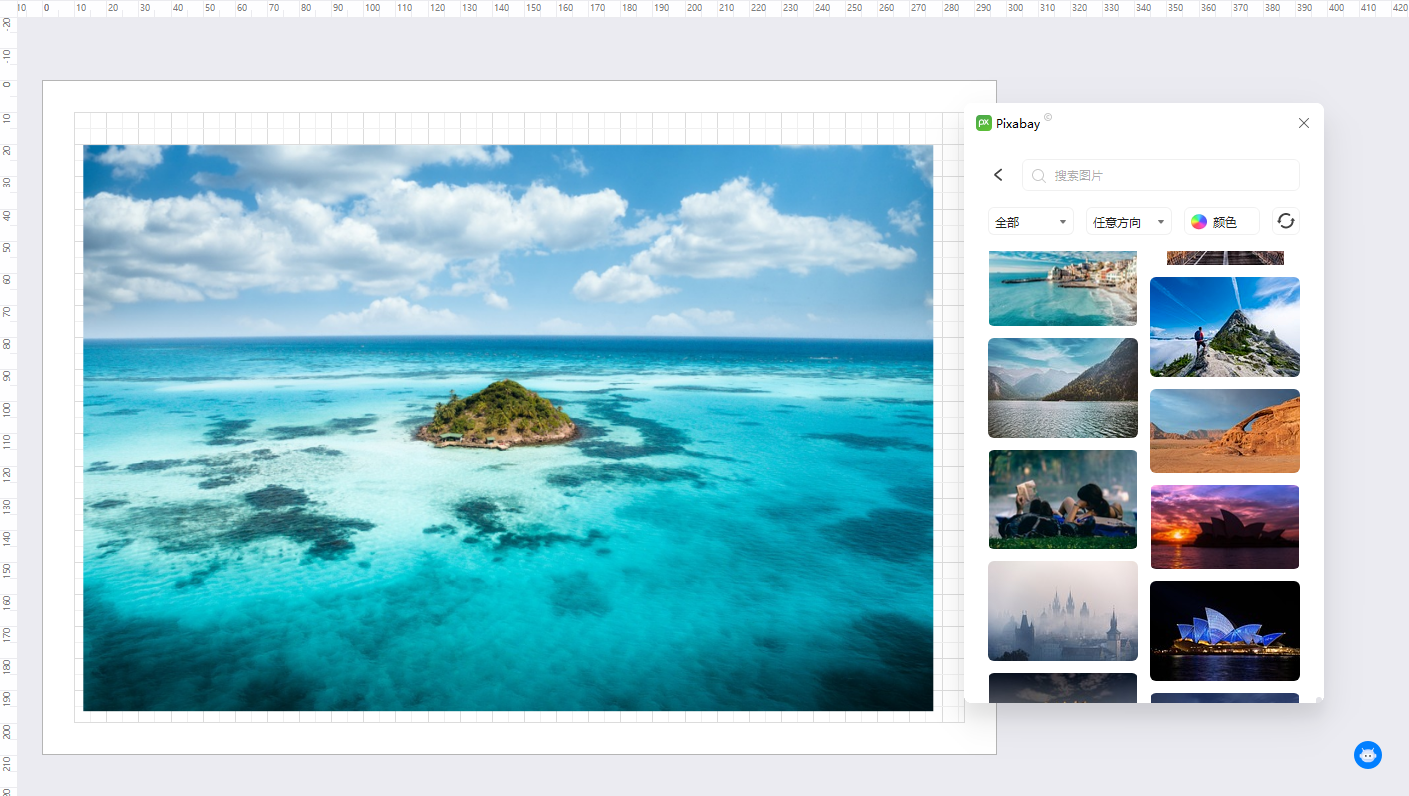
什么是Pixabay图片插件
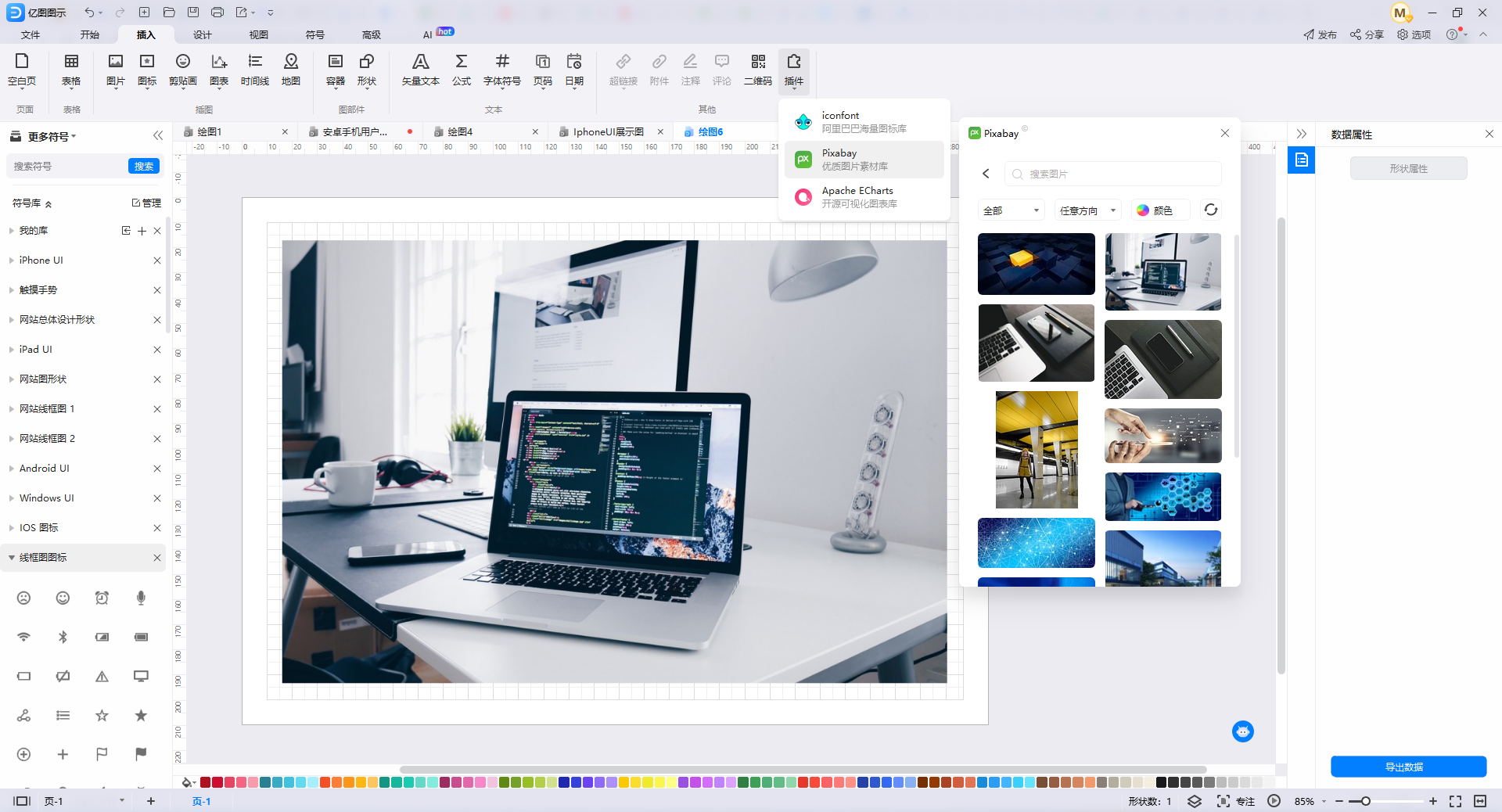
Pixabay图片插件的功能:
● 高质量图片素材:提供多种尺寸和格式的高质量图片下载选项。
● 实时更新:每日新增大量图片,资源丰富。
● 按图像类型(照片、矢量图、插画)和/或方向(横向、纵向、任意方向),以及颜色过滤搜索结果。
● 丰富的图片分类:提供科技、背景、建筑、教育、车、旅游、人物、动物等15种不同主题类型的图片素材。
如何使用亿图图示中的Pixabay图片插件
第一步:下载安装亿图图示软件
首先,使用亿图图示的Pixabay图片插件非常简单。你只需确保已安装最新版本的亿图图示软件,然后打开软件,在顶部菜单栏点击“插件”,选择“Pixabay图片库”。这样插件就会在画布旁边的素材库中显示。
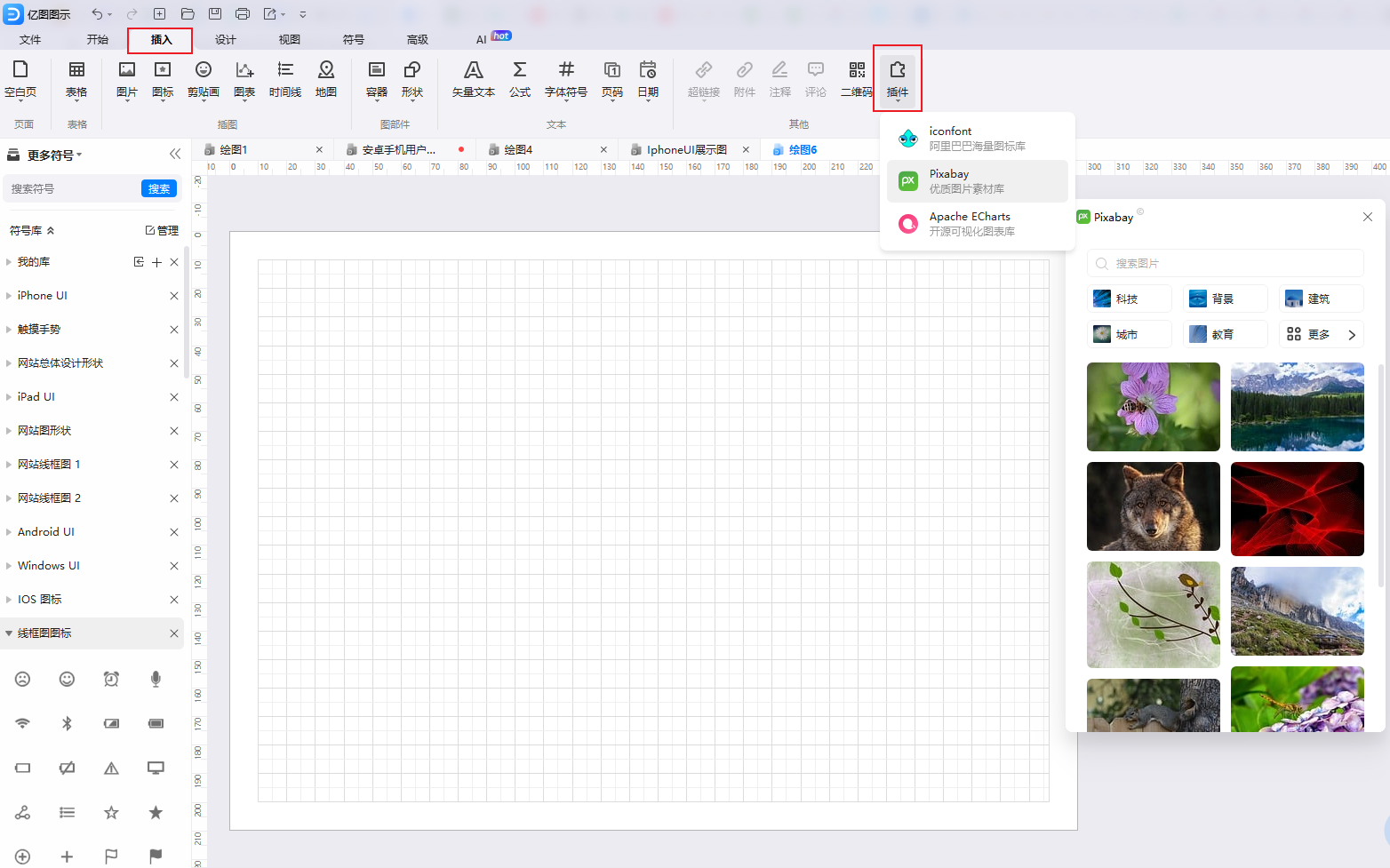
第二步:查找和过滤Pixabay图片资源
在亿图图示中启用Pixabay图片插件后,顶部有搜索框,在搜索框中输入关键词,敲击【回车键】即可进行搜索。稍等片刻,搜索框下方将会显示出与关键词相关的一系列图片。你可以通过控制鼠标“上滑”和“下滑”来浏览更多图片,根据项目需要,选择满意的图片素材。
(2)使用图片分类查找
亿图图示中的Pixabay图片插件支持按照图片主题场景进行分类和筛选,包含科技、背景、建筑、花、城市、商务、教育、星空、天空、雪、动漫、车、动物、人物、旅游等15个分类主题。你可以根据需求选择对应的主题,筛选合适的图片素材。
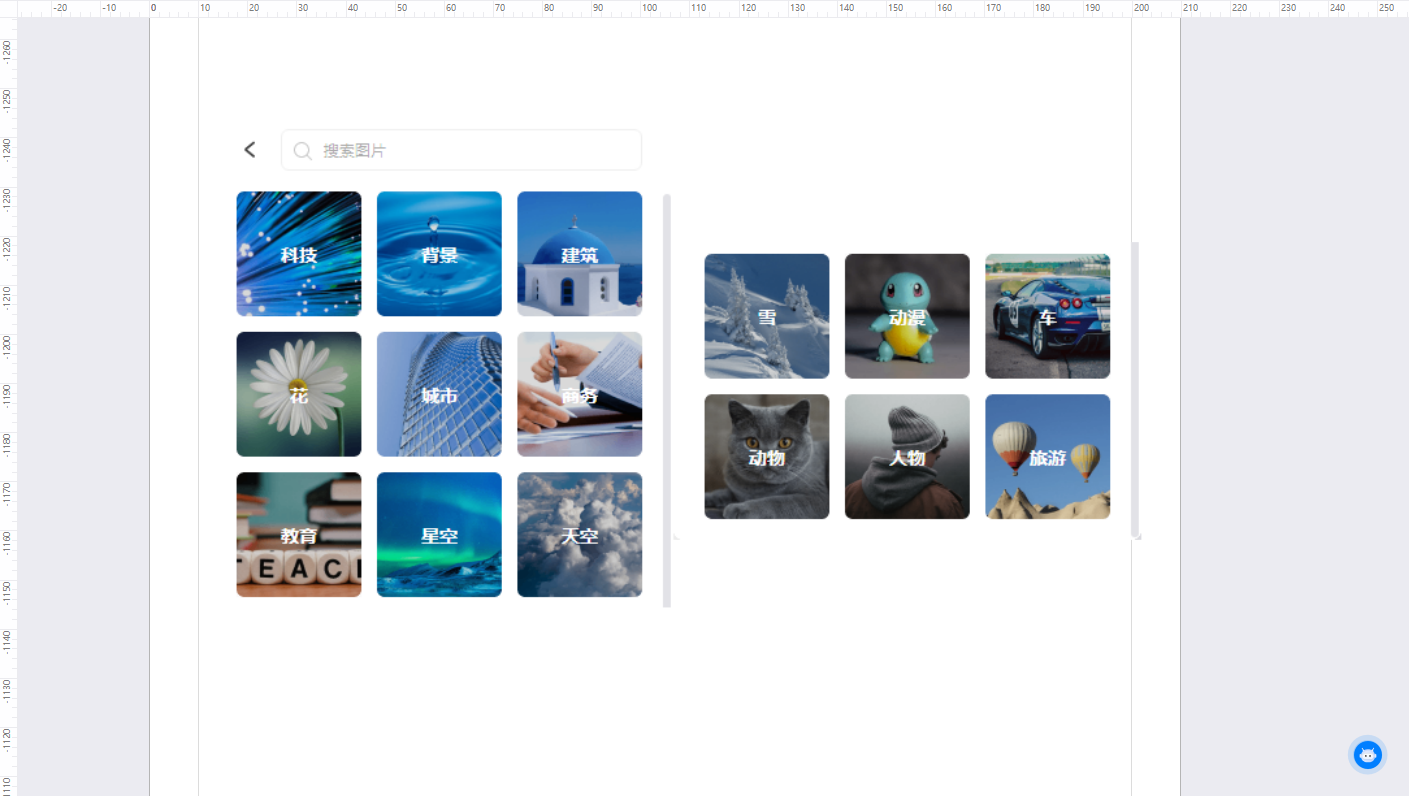
(3) 多种过滤搜索结果,快速筛选出满足需求的图片素材。亿图图示软件中的Pixabay图片插件支持按图像类型(照片、矢量图、插画)和/或方向(横向、纵向、任意方向),以及颜色过滤搜索结果。
第三步:使用图片资源
找到满意的图片后,点击图片即可将图片素材自动插入到亿图图示画布上,还可以根据需求选择是否一键压缩图片。你可以随意调整图片的位置和大小,将其融入到设计中。
第四步:编辑图片
亿图图示中的Pixabay图片插件不仅仅是一个图片提供平台,同时还支持对图片进行简单的编辑。选中插入的图片,在画布右侧的操作面板中可以对图片进行旋转、翻转、调整透明度、裁剪、按形状裁剪、边框、重新着色等操作。
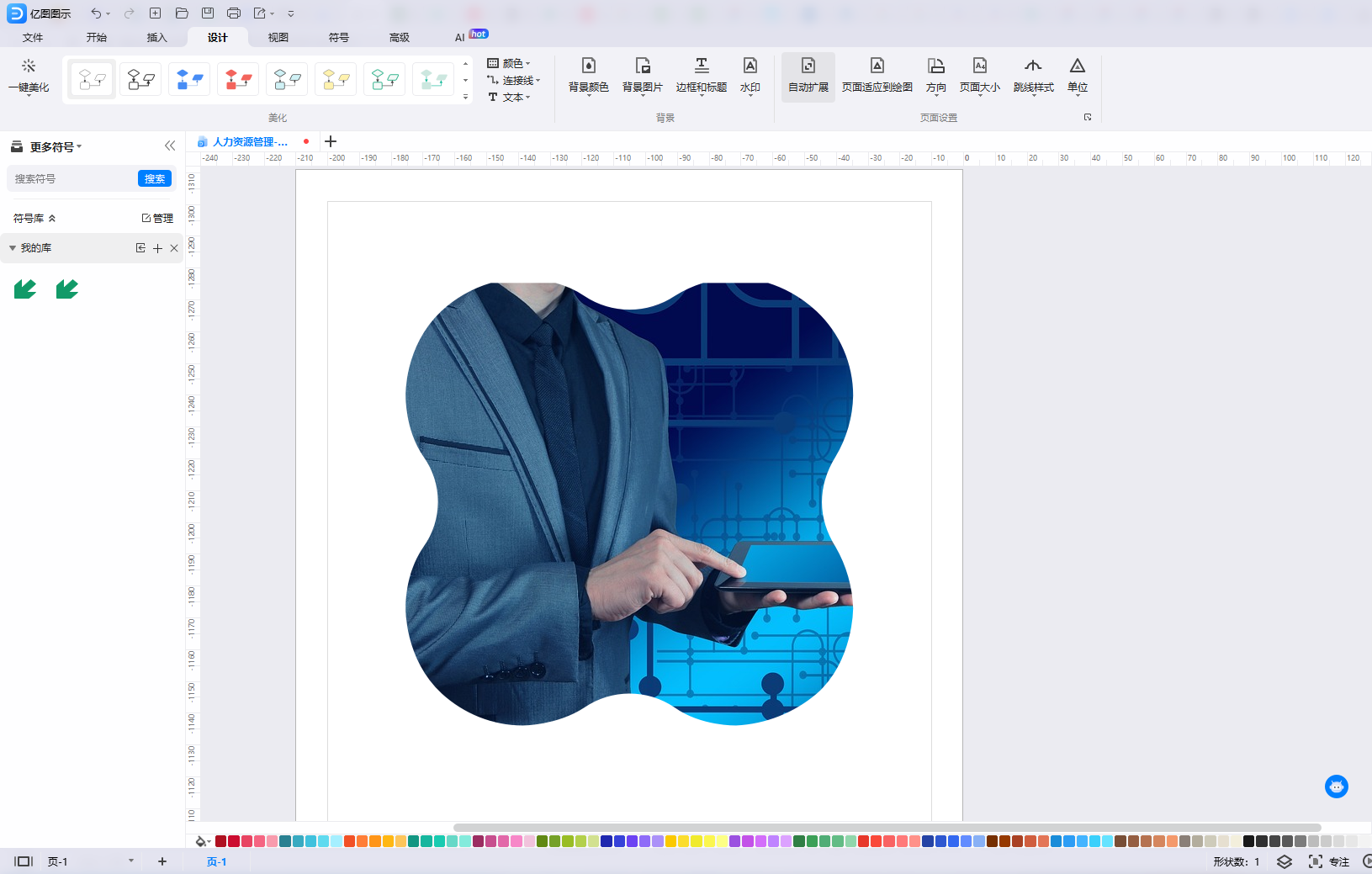
以上就是如何在亿图图示中使用Pixabay图片插件实现图片的查找、使用及编辑介绍。亿图图示和Pixabay图片插件的结合,将优秀的免费图片资源引入到设计创作,为设计师提供了一个方便、高效、优质的图片素材获取途径。上手容易,使用便捷,亿图图示Pixabay图片插件让你的设计更具吸引力。从今天开始,让我们充分利用这一强大工具,让设计更上一层楼。